Formatage du document de mot programmatique Rendu simple. Apprenez à formater des documents dans Word programmatiquement à l’aide de la puissante API Open-source, FileFormat.Words.
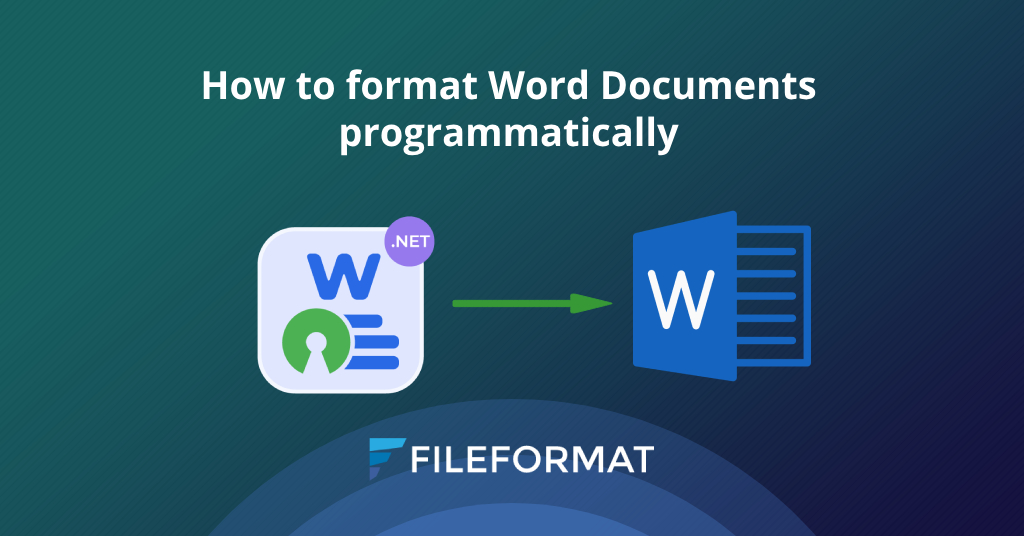
Aperçu
Bienvenue dans un autre tutoriel où nous plongeons dans le monde de .NET avec fileFormat.words. Dans cet article, nous nous concentrerons sur le formatage des documents de mots par programme en utilisant les capacités de fileFormat.words. Avec cette bibliothèque complète, vous pouvez adapter efficacement la structure et le style de vos documents directement à partir de vos applications .NET. Commençons notre voyage dans le formatage des documents programmatiques! Cet article couvre les sujets suivants:
- Installation de l’API FileFormat.Words
- Comment formater par programme un document Word à l’aide de fileformat.words
Installation de l’API FileFormat.Words
La première étape vers le formatage du document programmatique consiste à installer fileFormat.words dans votre projet. Vous pouvez facilement ajouter cette bibliothèque open source via le gestionnaire de packages NuGet:
Install-Package FileFormat.Words
Avec cette commande, vous aurez la puissante bibliothèque .NET à votre disposition pour la mise en forme de documents de mots.
Comment formater par programme un document Word à l’aide de fileformat.words
FileFormat.Words vous permet non seulement de créer et de manipuler des documents Word, mais il fournit également des options de mise en forme avancées pour le texte dans ces documents. Dans les sections suivantes, nous approfondirons la façon dont nous pouvons utiliser ces capacités pour améliorer la présentation de nos fichiers DOCX. Voici une ventilation du processus avec l’extrait de code correspondant:
- Utilisez la propriété BOLD et définissez-la sur true pour encourager votre texte.
- Définissez la valeur de la propriété italique pour fidèle à l’italique votre texte.
- Utilisez la propriété FontFamily pour modifier la police de votre texte.
- Ajustez la taille du texte avec la propriété FontSize.
- Pour souligner votre texte, définissez simplement la propriété sous-ligne TRUE.
- Modifier la couleur de votre texte en manipulant la propriété couleur.
using FileFormat.Words;
namespace Example
{
class Program
{
static void Main(string[] args)
{
// Initialize an instance of the Document class and load an existing Word document.
using (Document doc = new Document("testDocument.docx"))
{
// Instantiate the 'Body' class with the 'Document' class object.
Body documentBody = new Body(doc);
// Instantiate an object of the 'Paragraph' class.
Paragraph documentParagraph = new Paragraph();
// Instantiate an instance of the 'Run' class. It represents a run of characters in a Word document.
Run characterRun = new Run();
// Set the 'Text' property of the 'Run' class.
characterRun.Text = "This is a sample text.";
// Apply bold formatting to the text.
characterRun.Bold = true;
// Apply italic formatting to the text.
characterRun.Italic = true;
// Set the font of the text.
characterRun.FontFamily = "Algerian";
// Set the font size.
characterRun.FontSize = 40;
// Apply underline formatting to the text.
characterRun.Underline = true;
// Set the color of the text.
characterRun.Color = "FF0000";
// Use AppendChild() method to add the 'Run' class object to the 'Paragraph' class object.
documentParagraph.AppendChild(characterRun);
// Append the 'Paragraph' object to the 'Body' object.
documentBody.AppendChild(documentParagraph);
// Use 'Save' method to persist the Word document on the disk.
doc.Save("./testDocument.docx");
}
}
}
}
Cet exemple montre comment appliquer le format de texte dans votre document par programme.
Conclusion
Dans cet article, nous avons parcouru le processus de mise en forme programmatique des documents de mots à l’aide de la bibliothèque open-source, fileFormat.Words pour .NET. En tirant parti de cette puissante API, nous pouvons personnaliser efficacement l’apparence de nos documents directement à partir de nos applications, améliorant l’efficacité et la cohérence de nos flux de travail. Pour des conseils plus détaillés sur l’utilisation de FileFormat.Words, consultez la [documentation] complète 12. Restez connecté avec nous alors que nous continuons à explorer les capacités de fileFormat.words dans nos futurs articles. Suivez-nous sur des plateformes de médias sociaux telles que Facebook, LinkedIn et Twitter pour les dernières mises à jour et idées.
Contribuer
Comme FileFormat.Words pour .NET est un projet open source hébergé sur GitHub, nous encourageons et apprécions fortement les contributions de la communauté. Rejoignez-nous dans notre mission pour simplifier le formatage des documents!
Des questions?
Vous pouvez poster des questions ou des questions sur notre Forum.